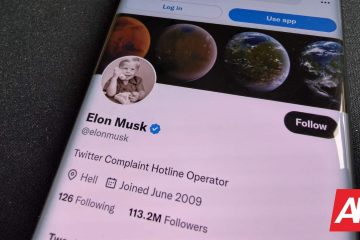Có thể bạn đã nghe điều này hàng triệu lần: sao lưu máy Mac của bạn! Làm như vậy cho phép bạn khôi phục tất cả dữ liệu của mình, bao gồm các ứng dụng và cài đặt, thời điểm thiết bị của bạn gặp sự cố hoặc khi bạn vô tình xóa chúng. Nhưng làm thế nào để bạn khôi phục máy Mac từ bản sao lưu?
Dưới đây, tôi sẽ thảo luận về các cách khác nhau để khôi phục máy Mac của bạn từ bản sao lưu. Tất nhiên, giả định rằng bạn đã sao lưu máy Mac để bắt đầu. Bắt đầu thôi!
Cách khôi phục máy Mac từ bản sao lưu Cỗ máy thời gian
Nếu Cỗ máy thời gian là cách ưa thích của bạn để sao lưu máy Mac, bạn có tùy chọn khôi phục toàn bộ ổ cứng của bạn về một ngày trước đó hoặc chỉ chọn khôi phục một vài tệp. Bạn cũng có thể sử dụng Cỗ máy thời gian để chuyển tất cả các tệp cá nhân của mình từ máy Mac cũ sang máy Mac mới bằng Hỗ trợ di chuyển.
Truy xuất bản sao lưu Cỗ máy thời gian từ một ngày trước đó
Vì bạn sẽ không thể mở trình duyệt của mình sau khi bắt đầu, hãy đảm bảo giữ các hướng dẫn này hữu ích bằng cách mở trang này từ một thiết bị khác hoặc in nó. Ngoài ra, hãy đảm bảo rằng đĩa sao lưu Cỗ máy thời gian được kết nối với thiết bị của bạn và được bật.
Quá trình này khác nhau tùy thuộc vào loại máy Mac mà bạn sở hữu. Nhưng nói chung, bạn sẽ cần khởi động máy Mac của mình ở chế độ Khôi phục để bắt đầu quá trình khôi phục.
Nếu bạn sở hữu silicon Apple:
Hãy tắt máy Mac của bạn. Nhấn và giữ nút nguồn cho đến khi bạn thấy Đang tải tùy chọn khởi động trên màn hình Nhấp vào Tùy chọn → chọn tài khoản của bạn → nhập mật khẩu của bạn .Chọn Khôi phục từ Time Machine Backup . Chọn ngày và giờ bạn muốn khôi phục. Làm theo hướng dẫn trên màn hình để hoàn tất quá trình khôi phục.
Để khôi phục máy Mac chạy Intel của bạn về ngày trước:
Tắt máy Mac của bạn. Nhấn nút nguồn. Nhấn và giữ Cmd + R cho đến khi hình cầu quay xuất hiện trên màn hình. Nhập tên người dùng và mật khẩu quản trị viên của bạn rồi chọn Khôi phục từ Sao lưu cỗ máy thời gian từ các tùy chọn có sẵn. 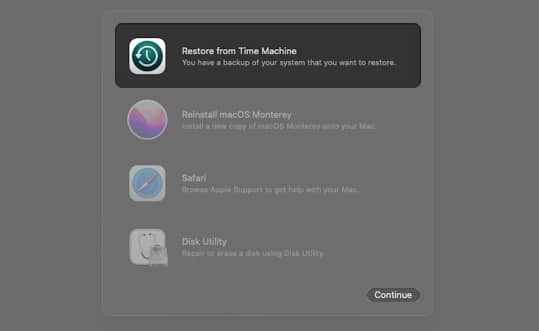 Chọn ngày và giờ bạn muốn khôi phục, sau đó làm theo hướng dẫn trên màn hình.
Chọn ngày và giờ bạn muốn khôi phục, sau đó làm theo hướng dẫn trên màn hình. 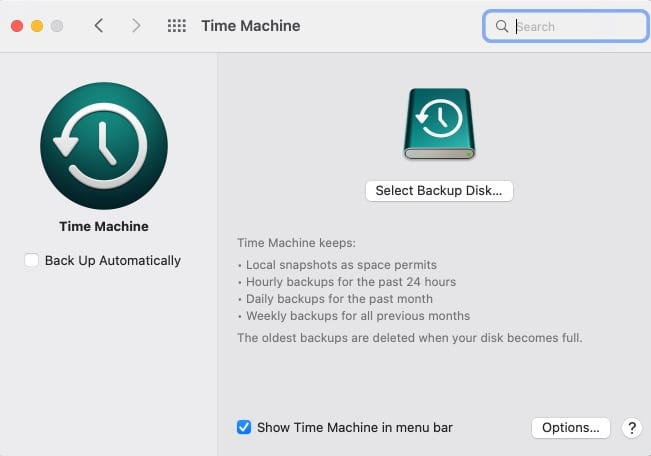
Lấy lại các tệp cụ thể khi bật Time Machine Mac
Bạn cũng có thể sử dụng Cỗ máy thời gian để lấy lại các mục mà bạn đã vô tình làm mất hoặc khôi phục các phiên bản cũ của tệp.
Mở cửa sổ Trình tìm kiếm và tìm kiếm một từ liên quan hoặc cụm từ. Để tinh chỉnh tìm kiếm của bạn, hãy nhấp vào biểu tượng ba chấm → nhấp vào Hiển thị tiêu chí tìm kiếm và thêm tiêu chí tìm kiếm. 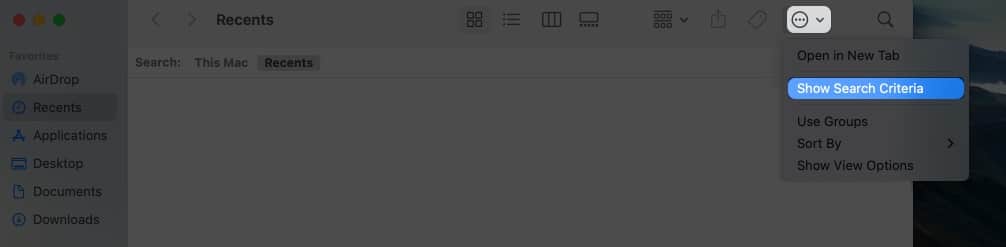 Nhấp vào biểu tượng Cỗ máy thời gian trên thanh trình đơn của bạn → Nhập Cỗ máy thời gian .
Nhấp vào biểu tượng Cỗ máy thời gian trên thanh trình đơn của bạn → Nhập Cỗ máy thời gian .
Nếu nó không có trên thanh trình đơn của bạn, hãy đi tới Tùy chọn hệ thống → Cỗ máy thời gian → chọn Hiển thị Cỗ máy thời gian trong thanh trình đơn .
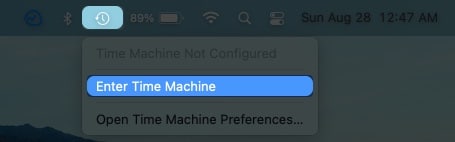 Sử dụng dòng thời gian ở bên phải để duyệt qua bản sao lưu Cỗ máy thời gian của bạn.
Sử dụng dòng thời gian ở bên phải để duyệt qua bản sao lưu Cỗ máy thời gian của bạn.
Cái màu đỏ là bản sao lưu đã chọn mà bạn đang duyệt; dấu màu xám hoặc ánh sáng nhấp nháy là các bản sao lưu cũ vẫn đang tải.
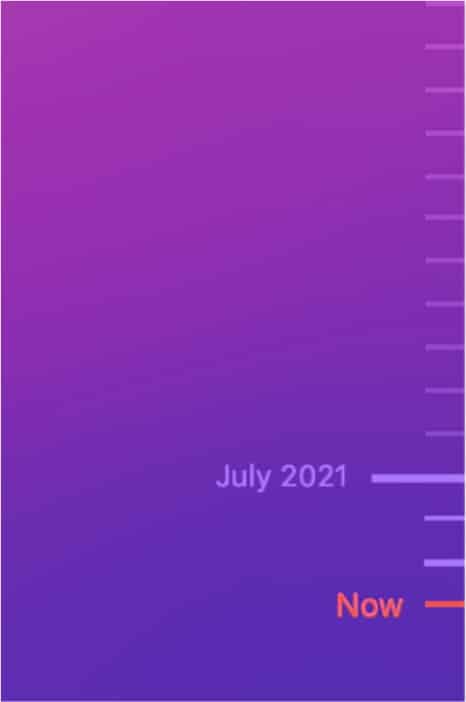 Chọn các mục bạn muốn khôi phục. Bạn thậm chí có thể chọn các thư mục hoặc toàn bộ đĩa của mình. Nhấp vào Khôi phục .
Chọn các mục bạn muốn khôi phục. Bạn thậm chí có thể chọn các thư mục hoặc toàn bộ đĩa của mình. Nhấp vào Khôi phục .
Sử dụng Hỗ trợ di chuyển để khôi phục bản sao lưu Time Machine trên máy Mac mới
Nếu máy Mac cũ của bạn vừa bị lỗi hoặc bạn vừa quyết định đã đến lúc nâng cấp lên máy mới, bạn có thể nhanh chóng chuyển tất cả dữ liệu từ máy Mac cũ sang máy Mac mới bằng Hỗ trợ di chuyển. Chúng tôi cũng đã viết một hướng dẫn hữu ích về cách di chuyển dữ liệu từ máy Mac đã cũ sang máy Mac mới.
Lấy dữ liệu đã sao lưu từ iCloud hoặc các dịch vụ đám mây khác trên Mac
Trước khi có thể khôi phục máy Mac bằng iCloud, bạn phải thiết lập nó. Để làm như vậy:
Đi tới menu Apple → Tùy chọn hệ thống . Nhấp vào Apple ID → chọn iCloud từ ngăn bên trái. 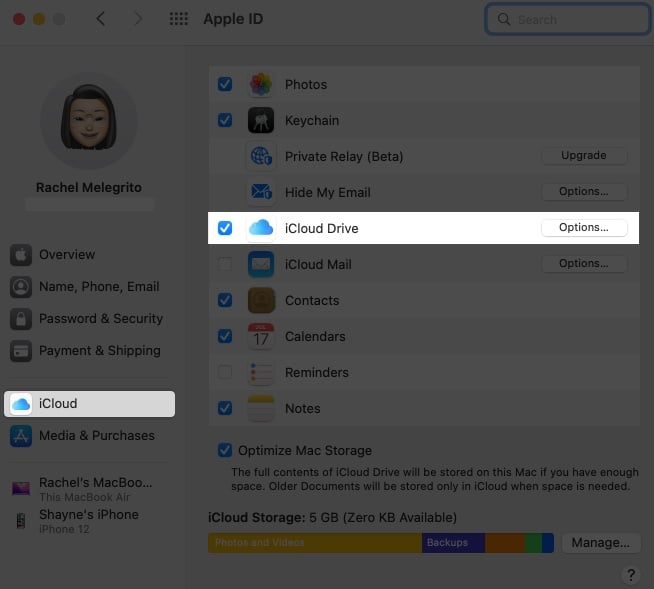 Đánh dấu vào iCloud Drive . Nhấp vào Tùy chọn và chọn tất cả các mục bạn muốn được lưu trữ trên ổ iCloud của mình, bao gồm cả thư mục Máy tính để bàn và Tài liệu của máy Mac.
Đánh dấu vào iCloud Drive . Nhấp vào Tùy chọn và chọn tất cả các mục bạn muốn được lưu trữ trên ổ iCloud của mình, bao gồm cả thư mục Máy tính để bàn và Tài liệu của máy Mac.
Bạn cũng có thể chọn các ứng dụng khác mà bạn muốn đồng bộ hóa, bao gồm Ảnh , Ghi chú và Nhạc .
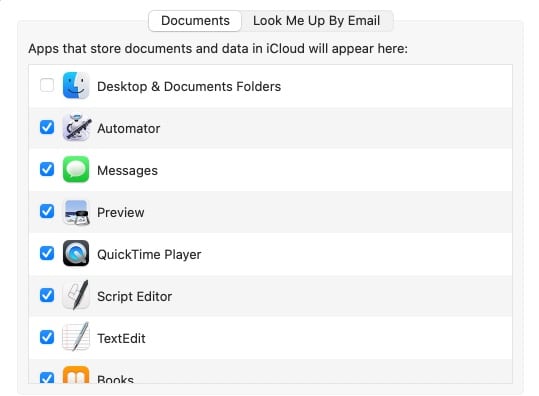
Theo mặc định , bạn chỉ được cung cấp 5GB dung lượng, điều này có thể là không đủ, đặc biệt nếu bạn đang sử dụng iCloud trên một số thiết bị. Bạn luôn có thể nâng cấp iCloud của mình lên iCloud + trên bất kỳ thiết bị Apple nào của mình. Apple cung cấp tối đa 2terabyte dung lượng iCloud cho người dùng.
Lưu ý: Không giống như Time Machine, bản sao lưu iCloud chỉ sao lưu các tệp và dữ liệu cụ thể và không bao gồm tất cả các cài đặt, dữ liệu và các chương trình được lưu trữ trong máy Mac của bạn.
Bạn luôn có thể truy cập iCloud Drive của mình qua ngăn bên trái trên Finder để truy cập tệp của bạn khi cần. Ngoài ra, bạn có thể truy cập iCloud.com để truy cập các tệp sao lưu của mình.
Ngoài ra còn có rất nhiều dịch vụ đám mây cho phép bạn sao lưu máy Mac của mình. Một số dịch vụ này thậm chí còn bao gồm các bản sao lưu Cỗ máy thời gian của bạn trên đám mây. Ví dụ về các dịch vụ đám mây dành cho Mac là Backblaze và Cloudberry . Nếu bạn muốn khám phá các tùy chọn của mình, chúng tôi đã viết một bài viết toàn diện về sao lưu Cloudberry cho Mac.
Cách khôi phục máy Mac của bạn từ bản sao lưu cục bộ (bản sao)
Bạn cũng có thể tạo một bản sao hoặc một bản sao có thể khởi động của toàn bộ ổ cứng máy Mac của bạn. Sau khi ổ đĩa ngoài của bạn đã có bản sao của máy Mac, đây là những gì bạn cần làm để khôi phục nó:
Trong khi máy Mac của bạn bị tắt, hãy kết nối ổ đĩa ngoài chứa bản sao của bạn. Bật máy Mac và giữ Cmd + R để vào Chế độ khôi phục. Chờ cho đến khi máy Mac của bạn khởi động đến màn hình tiện ích macOS, nhấp vào Tiện ích ổ đĩa → chọn Tiếp tục . 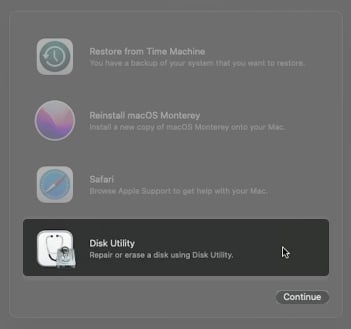 Chọn ổ cứng của bạn → nhấp vào tab Khôi phục ở đầu cửa sổ Disk Utility . Chọn ổ đĩa ngoài của bạn bên cạnh Khôi phục từ và ổ cứng của máy Mac bên cạnh Khôi phục về . Nhấp vào Khôi phục .
Chọn ổ cứng của bạn → nhấp vào tab Khôi phục ở đầu cửa sổ Disk Utility . Chọn ổ đĩa ngoài của bạn bên cạnh Khôi phục từ và ổ cứng của máy Mac bên cạnh Khôi phục về . Nhấp vào Khôi phục .
Kết thúc…
Bạn có nhiều tùy chọn để khôi phục máy Mac của mình từ bản sao lưu, tùy thuộc vào những gì bạn cần để khôi phục. Bạn có thể chọn từ Cỗ máy thời gian đến iCloud để sử dụng các ứng dụng của bên thứ ba và dịch vụ đám mây để khôi phục bản sao lưu của mình.
Nhưng điều quan trọng nhất là bạn thường xuyên sao lưu máy Mac của mình. Rốt cuộc, không có gì để khôi phục nếu không có dữ liệu sao lưu nào tồn tại! Bạn đã khôi phục máy Mac của mình từ bản sao lưu chưa? Phương pháp nào hiệu quả với bạn? Bình luận nó xuống bên dưới!
Đọc thêm: